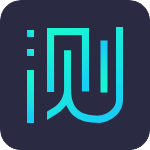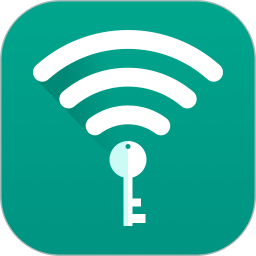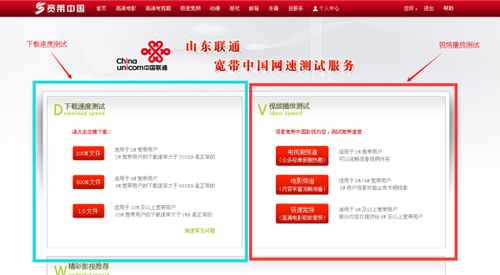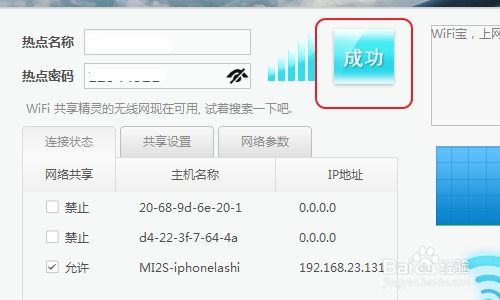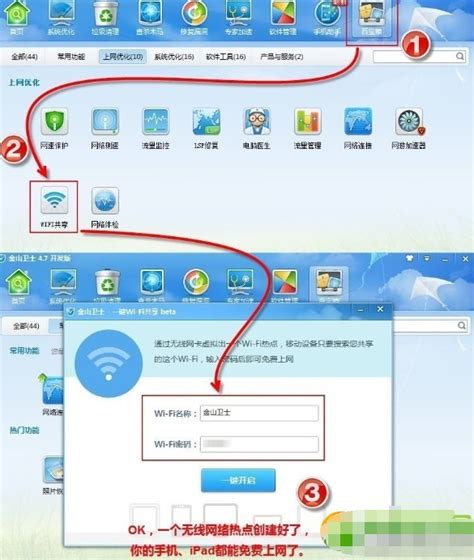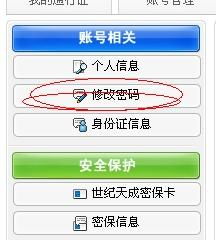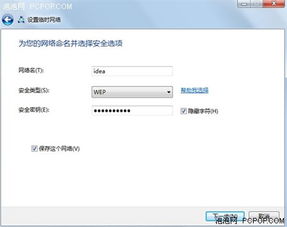如何更改移动光纤宽带的WiFi密码?
在现代社会,互联网已成为我们日常生活中不可或缺的一部分。随着技术的不断进步,移动光纤宽带以其高速、稳定和便捷的特点,成为越来越多家庭的首选。然而,为了保证网络安全和隐私,定期修改WiFi密码变得尤为重要。本文将详细介绍如何修改移动光纤宽带的WiFi密码,帮助您更好地管理家庭网络。

移动光纤宽带用户通常会在初次安装时设置一个默认的WiFi密码。随着时间的推移,这个密码可能会变得不再安全,特别是如果您曾经将其分享给过多人,或者怀疑网络被未授权的设备接入。此时,修改WiFi密码成为保护网络安全的首要步骤。
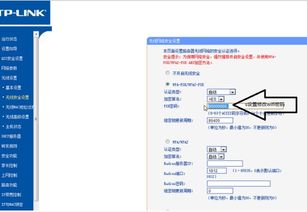
要修改移动光纤宽带的WiFi密码,首先需要找到您的路由器。通常,移动光纤宽带会配备一个专用的光纤路由器,这个设备负责将光纤信号转换为WiFi信号。路由器的外观可能因品牌和型号而异,但大多数都包含电源指示灯、网络连接指示灯和几个用于有线连接的LAN口。此外,路由器背面通常还会标注有默认的管理地址(如192.168.1.1或192.168.0.1)以及用户名和密码。
在找到路由器后,您需要连接到一个可以访问路由器的设备,这通常是一台电脑、平板或智能手机。确保该设备已经通过有线或无线方式连接到当前的WiFi网络。然后,打开设备的浏览器,在地址栏中输入路由器背面的管理地址。这将引导您进入路由器的管理界面。
首次登录时,您可能需要输入默认的用户名和密码。这些信息通常可以在路由器的说明书或背面标签上找到。如果说明书已经丢失,可以尝试使用常见的默认用户名和密码组合,如“admin”作为用户名和密码。但请注意,不同的路由器品牌和型号可能有不同的默认登录凭据。
成功登录后,您将看到路由器的管理界面。这个界面通常包含多个选项卡或菜单,用于配置路由器的不同功能。要修改WiFi密码,您需要找到与无线设置相关的选项卡。这通常被标记为“无线设置”、“WiFi设置”或类似的名称。
在无线设置菜单中,您将看到当前WiFi网络的名称(SSID)和密码。SSID是您在搜索WiFi网络时看到的网络名称,而密码则是用于保护网络不被未授权设备接入的密钥。为了修改密码,您只需在密码字段中输入新的密码,然后保存设置。
在输入新密码时,请确保遵循一些最佳实践以提高网络安全性。首先,选择一个强密码,这通常意味着包含大小写字母、数字和特殊字符的组合。避免使用容易猜测或常见的密码,如“123456”、“password”或您的生日等。其次,定期更改密码,以减少被破解的风险。最后,考虑启用路由器的其他安全功能,如WPA2或WPA3加密协议,以提供额外的保护层。
除了修改密码外,您还可以在无线设置菜单中进行其他配置更改,如更改SSID名称、启用或禁用访客网络等。更改SSID名称可以让您的网络在WiFi列表中更易于识别,而启用访客网络则可以允许临时访客访问互联网,同时保持您的主要网络的安全和隐私。
在保存设置后,路由器将自动应用新的WiFi密码。此时,您可能需要断开当前设备的网络连接,并重新连接到新的WiFi网络,输入您刚刚设置的密码。请确保通知家中所有使用WiFi的设备用户新的密码,以便他们可以继续访问互联网。
如果您在修改WiFi密码的过程中遇到任何问题,如无法登录路由器管理界面、忘记密码或无法保存设置等,可以尝试以下故障排除步骤:
1. 确保设备已正确连接到路由器。如果是有线连接,请检查网线是否插紧;如果是无线连接,请确保设备在路由器的信号范围内。
2. 清除浏览器缓存和cookies。有时,浏览器缓存中的旧信息可能会干扰您登录路由器管理界面。尝试清除浏览器缓存和cookies后,再次尝试登录。
3. 重启路由器。有时,简单的重启操作可以解决路由器的问题。在重启路由器之前,请确保保存所有正在进行的工作,并断开所有连接到路由器的设备。
4. 查阅路由器说明书或联系技术支持。如果以上步骤都无法解决问题,您可以查阅路由器的说明书或联系移动光纤宽带的技术支持团队寻求帮助。
总之,修改移动光纤宽带的WiFi密码是保护家庭网络安全的重要步骤。通过遵循上述步骤,您可以轻松地修改WiFi密码,并确保您的网络始终处于安全状态。同时,请记得定期更改密码并遵循最佳实践来提高网络安全性。这样,您就可以放心地享受高速、稳定的移动光纤宽带服务了。
- 上一篇: 能从白银1晋升到黄金5,那黄金5会跌回白银1吗?
- 下一篇: 卓一航与练霓裳,他们的爱情最终何去何从?
-
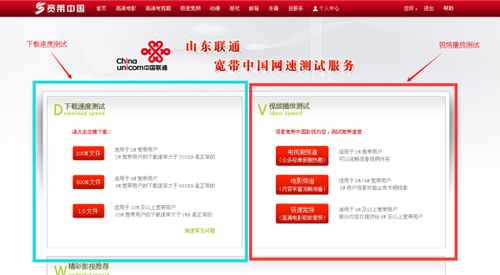 如何测试电信光纤宽带的网速?资讯攻略02-23
如何测试电信光纤宽带的网速?资讯攻略02-23 -
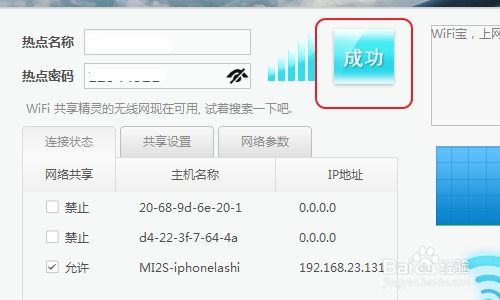 笔记本电脑上网费用揭秘:WiFi与3G收费全解析资讯攻略11-30
笔记本电脑上网费用揭秘:WiFi与3G收费全解析资讯攻略11-30 -
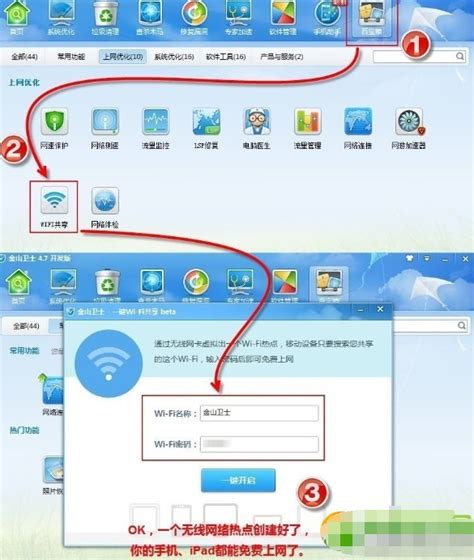 利用金山卫士WiFi共享功能后,手机显示已连接...资讯攻略02-04
利用金山卫士WiFi共享功能后,手机显示已连接...资讯攻略02-04 -
 如何轻松更改《梦幻西游》密码资讯攻略03-01
如何轻松更改《梦幻西游》密码资讯攻略03-01 -
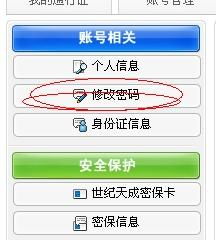 如何更改CSOL的密码资讯攻略12-04
如何更改CSOL的密码资讯攻略12-04 -
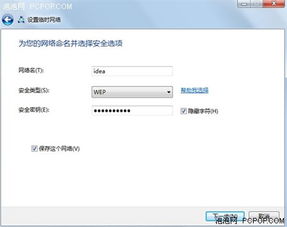 Win7系统:轻松设置WiFi密码,保护网络安全秘籍资讯攻略01-24
Win7系统:轻松设置WiFi密码,保护网络安全秘籍资讯攻略01-24